各種画面・機能 請求付属情報を管理する
◆ 請求付属情報 検索一覧にアクセスする
請求付属情報では、タスク漏れを防ぎ請求書を作成するための付属情報を登録・管理するための画面です。
検索一覧から、検索・一覧表示、登録、リマインドメール送信が可能です。
【請求付属情報 検索一覧 】
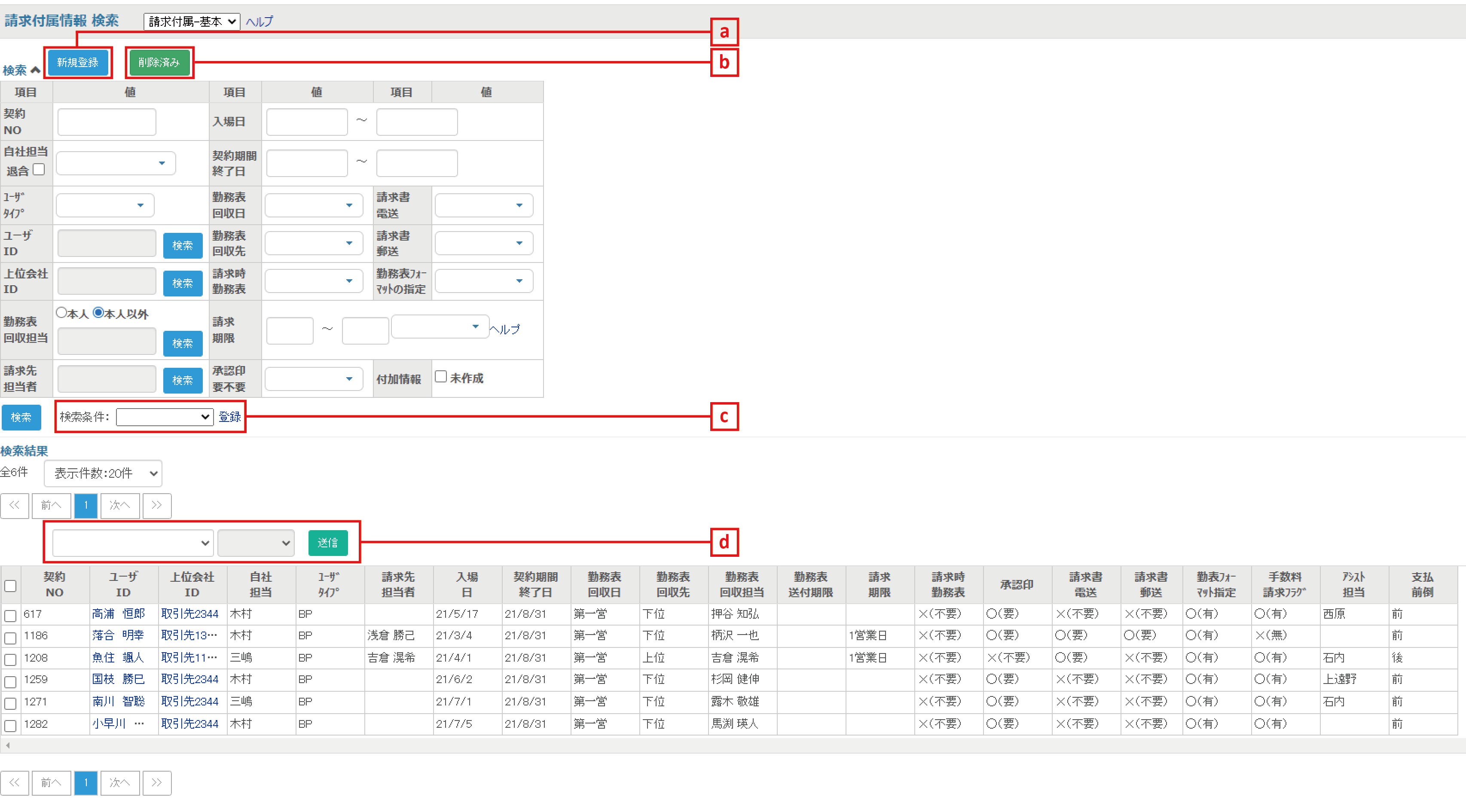
- “新規登録”ボタン:請求付属情報を新規登録します。( ”請求付属情報を新規登録する”へ )
- “削除済み”ボタン:以前に削除したデータを一覧表示、詳細確認できます。
- 検索条件プルダウン:各条件を選択すると、該当情報が検索一覧に表示されます。( ”プルダウン各条件説明”へ )
- “メール/LINE送信”ボタン:左側のプルダウンから選択した内容のメール/LINEが送信可能です。( ”検索一覧画面からメールを作成する”へ )
◆ 請求付属情報を新規登録する
”請求付属情報 検索一覧”画面から”新規登録”ボタンを押下で遷移します。
必要な情報を入力してください。
※請求付属情報を正確に入力しないと、正確な請求処理が行えませんのでご注意ください。
すでに同じ上位会社の契約がある場合は
1.「a.複製」ボタンより同じ上位会社の請求付属情報を選択し、
2.「b.必須のみ複製」にて、契約NOごとに異なる部分のみ上書きします。
初めての上位会社の場合は、
1.「b.必須のみ複製」にて、契約NOごとに異なる部分のみ取得し、残りの部分を手入力します。
【請求付属情報 新規登録 】
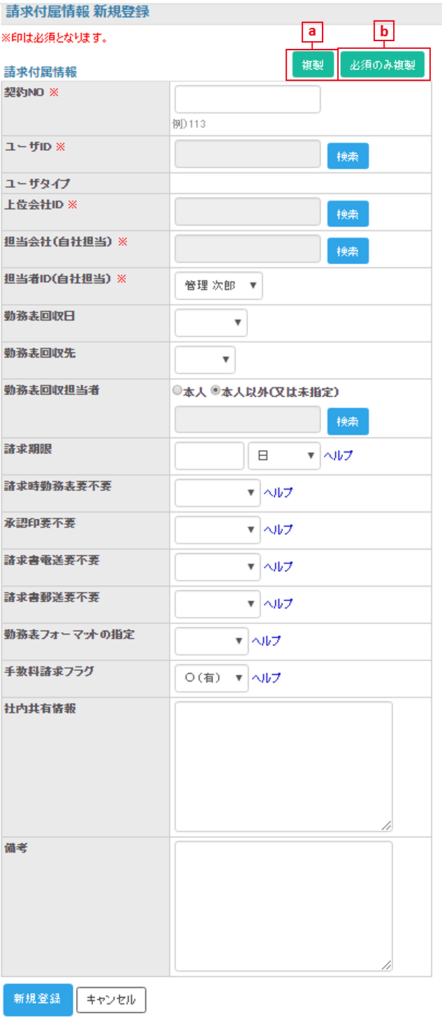
- ”複製”ボタン:同じ上位会社の場合、既に登録済のデータを複製して請求付属情報を作成することが可能です。
- ”必須のみ複製”ボタン:請求付属情報が未作成データがリストアップされますので、作成したい情報を押下することで契約情報から必要な項目を取得できます。
◆ 請求付属情報 検索一覧 検索条件のプルダウン各条件説明
請求付属情報 検索一覧画面の検索条件のプルダウンから各条件を選択すると、該当する状況を瞬時に検索結果に表示、確認することができます。
【請求付属情報 プルダウン各条件説明 】
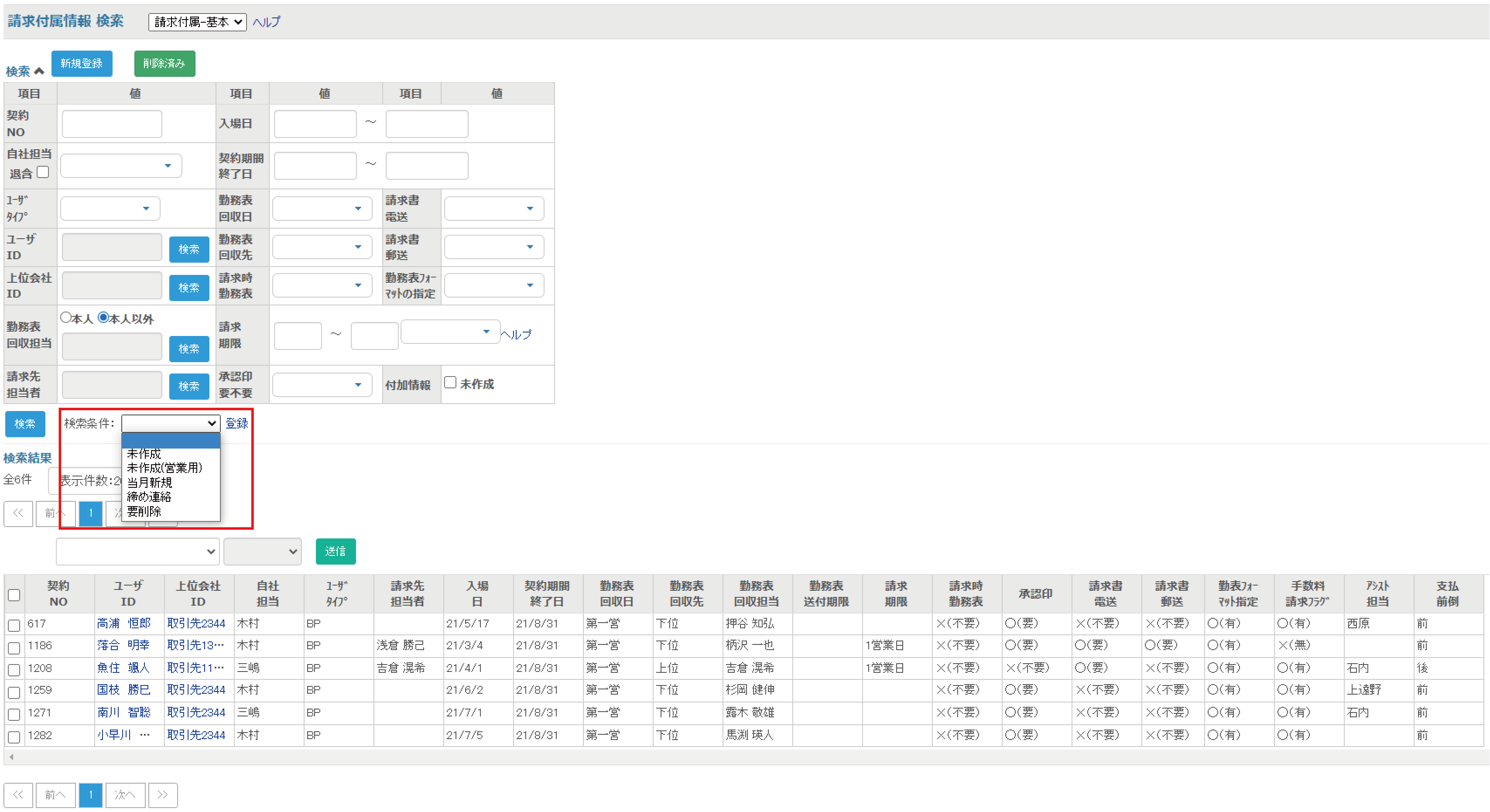
< 各条件の説明 >
下記は、デフォルトで用意しているプルダウンの条件の説明です。
下記条件以外に用意したい検索条件がある場合は、必要に応じて追加してください。(”検索条件を記憶する”へ)
未作成:契約情報は作成しているが、対応する請求付属情報をまだ作成していない状態のデータを検索結果に表示する。
当月新規:当月から開始する契約情報に対応するデータを検索結果に表示する。
締め連絡:下位会社から勤務表を回収する必要があるデータを検索結果に表示する。
要削除:契約が終了し不要となった請求付属情報のデータを検索結果に表示する。
◆ 請求付属情報 検索一覧から締めメール下書きを作成する
請求付属情報 検索一覧内の“送信”機能で、自社の管理ユーザ(営業担当)の登録メールアドレス宛に、締め確認メールを下書き作成します。
【 請求付属情報 検索一覧で締めメールを下書き作成する 】
- 検索条件のプルダウンから“締め連絡“を選択して、検索結果に下位会社から勤務表を回収する必要があるデータを一覧表示する。
- メールを作成したい請求付属情報にチェックマークをつける。
- ”送信”ボタンを押下する。
選択内容に沿ったメールが、下位会社から勤務表を回収する営業担当者の登録アドレスに届きます。
※チェックマークをつけないと、メールは届きません。
◆ 請求付属情報 詳細を確認する
請求付属情報 検索一覧画面内の“エンジニアID、上位会社ID”を押下で遷移します。請求付属情報を確認、編集、上位会社の管理ユーザ(請求担当者)を登録する画面です。
テキストリンクを押下すると、それぞれの詳細画面へ遷移します。
【請求付属情報 詳細 】

- “編集”ボタン:請求付属情報 編集画面へ遷移します。( ”請求付属情報 編集時の注意点”へ )
- “登録”ボタン:上位会社の管理ユーザ(請求担当者)を登録する画面へ遷移します。( ”上位会社の請求担当者を登録する”へ )
- “削除”ボタン:物理削除確認画面へ遷移します。
※物理削除したデータは完全に消えてしまいますので、ご注意ください。
◆ 請求付属情報 編集時の注意点
請求付属情報 詳細の”編集”ボタンを押下で遷移します。
編集項目を入力後、“編集確定”ボタンを押下してください。
※請求付属情報を正しく入力しないと、正確な請求処理が行えませんのでご注意ください。
【 請求付属情報 編集 】

| 請求時勤務表要不要: | 請求書と一緒に勤務表を送る必要があるかどうか。 | |
| 請求書電送要不要: | メールで請求書を送る必要があるか。×=上位から書類が届くので送る必要無しという内容。 | |
| 手数料請求フラグ: | 振込手数料、上位会社負担→○ 自社負担→× |
◆ 上位会社の請求担当者を登録する
請求付属情報 詳細の”登録”ボタンを押下で遷移します。
上位会社の管理ユーザ(請求担当者)情報を登録する画面です。
必要事項を選択後、“新規登録”ボタンを押下して登録を完了させてください。
【 上位管理ユーザ(請求担当)情報 登録 】

-
- 請求先担当者:検索ボタンを押下すると、該当上位会社の管理ユーザのリストが表示されます。
- 請求宛名形式:請求書を出力する際に記載される宛名の形式をプルダウンから選択します。
※あらかじめ、請求担当者を会社情報から登録しないとリストアップされません。請求書に表記される住所となりますので、請求担当の管理ユーザ情報内の住所は、必ず入力してください。( ”管理ユーザ情報を新規登録する”へ)
